无线路由器WAN口设置中的各种联网方式详解
- 格式:pdf
- 大小:123.79 KB
- 文档页数:3
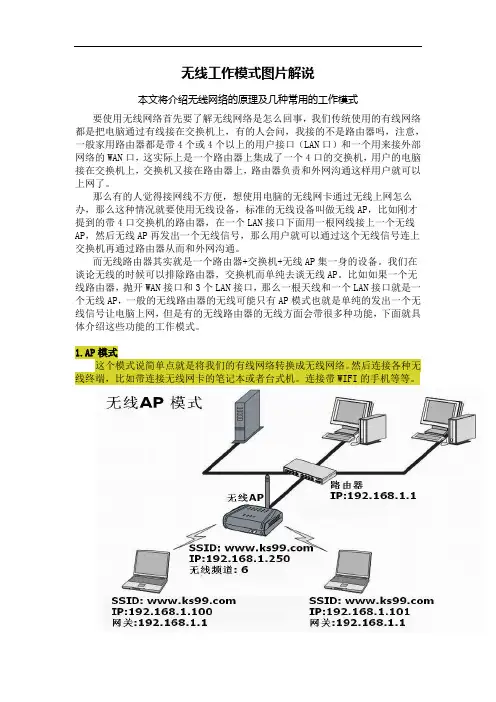
无线工作模式图片解说本文将介绍无线网络的原理及几种常用的工作模式要使用无线网络首先要了解无线网络是怎么回事,我们传统使用的有线网络都是把电脑通过有线接在交换机上,有的人会问,我接的不是路由器吗,注意,一般家用路由器都是带4个或4个以上的用户接口(LAN口)和一个用来接外部网络的WAN口,这实际上是一个路由器上集成了一个4口的交换机,用户的电脑接在交换机上,交换机又接在路由器上,路由器负责和外网沟通这样用户就可以上网了。
那么有的人觉得接网线不方便,想使用电脑的无线网卡通过无线上网怎么办,那么这种情况就要使用无线设备,标准的无线设备叫做无线AP,比如刚才提到的带4口交换机的路由器,在一个LAN接口下面用一根网线接上一个无线AP,然后无线AP再发出一个无线信号,那么用户就可以通过这个无线信号连上交换机再通过路由器从而和外网沟通。
而无线路由器其实就是一个路由器+交换机+无线AP集一身的设备。
我们在谈论无线的时候可以排除路由器,交换机而单纯去谈无线AP。
比如如果一个无线路由器,抛开WAN接口和3个LAN接口,那么一根天线和一个LAN接口就是一个无线AP,一般的无线路由器的无线可能只有AP模式也就是单纯的发出一个无线信号让电脑上网,但是有的无线路由器的无线方面会带很多种功能,下面就具体介绍这些功能的工作模式。
1.AP模式这个模式说简单点就是将我们的有线网络转换成无线网络。
然后连接各种无线终端,比如带连接无线网卡的笔记本或者台式机。
连接带WIFI的手机等等。
上图中的无线AP是做为单纯的不带路由和交换机的无线AP,接在路由器下面单纯发出无线信号让笔记本上网,但是如果把这两个设备集成在一个就可以看做一个无线路由器。
2.无线客户Client端模式这个模式说简单点就是将我们的无线网络转换成有线网络。
然后把无线设备用普通的网线连接到各种带网络端口的设备,比如连接到电脑的有线网卡接口把无线设备当无线网卡用。
这种模式注意上图中下面一个无线设备,它收到并连接了上面一个无线设备发出来的无线信号然后转换成有线然后通过网线跟电脑连接,电脑相当于把这个无线设备当做一个无线网卡使用。
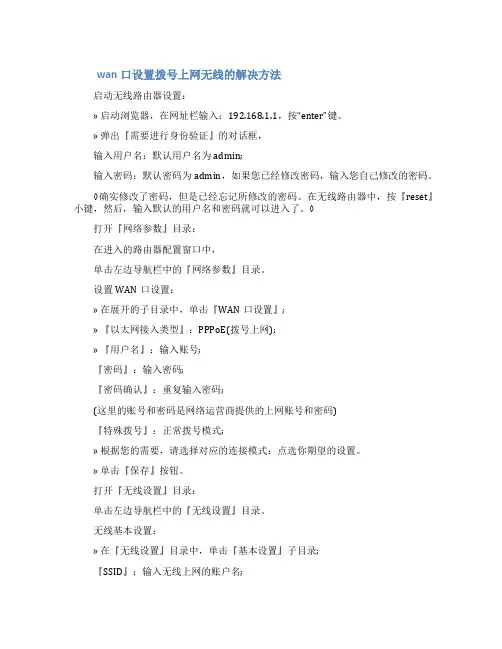
wan口设置拨号上网无线的解决方法启动无线路由器设置:»启动浏览器,在网址栏输入:192.168.1.1,按“enter”键。
»弹出『需要进行身份验证』的对话框,输入用户名:默认用户名为admin;输入密码:默认密码为admin,如果您已经修改密码,输入您自己修改的密码。
◊确实修改了密码,但是已经忘记所修改的密码。
在无线路由器中,按『reset』小键,然后,输入默认的用户名和密码就可以进入了。
◊打开『网络参数』目录:在进入的路由器配置窗口中,单击左边导航栏中的『网络参数』目录。
设置WAN口设置:»在展开的子目录中,单击『WAN口设置』;»『以太网接入类型』:PPPoE(拨号上网);»『用户名』:输入账号;『密码』:输入密码;『密码确认』:重复输入密码;(这里的账号和密码是网络运营商提供的上网账号和密码)『特殊拨号』:正常拨号模式;»根据您的需要,请选择对应的连接模式:点选你期望的设置。
»单击『保存』按钮。
打开『无线设置』目录:单击左边导航栏中的『无线设置』目录。
无线基本设置:»在『无线设置』目录中,单击『基本设置』子目录;『SSID』:输入无线上网的账户名;『模式』:选择模式;『信道』:选择信道;『频段宽带』:选择频段宽带;»勾选开启无线功能;»勾选开启SSID广播(如果不想自己的无线网络,被别人通过SSID名搜素到,可以不勾选此项);无线安全设置:»在『无线设置』目录中,单击『无限安全设置』子目录;注意:为保障网络安全,强烈推荐开启安全设置,并使用WPA2-PSX AES加密方法。
(这里就以WPA2-PSX AES加密方法为例设置)点选『WPA-PSK/WPA2-PSX』;『认证类型』:选择WPA2;『加密算法』:AES;『PSK密码』:输入设置无线上网密码;点击『保存』按钮。
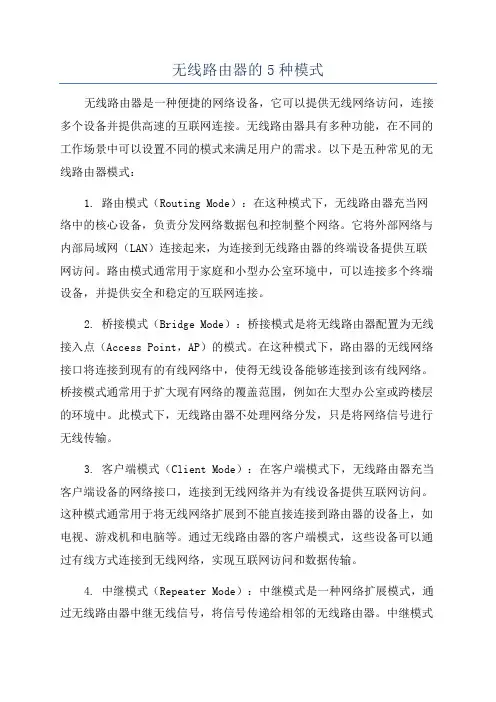
无线路由器的5种模式无线路由器是一种便捷的网络设备,它可以提供无线网络访问,连接多个设备并提供高速的互联网连接。
无线路由器具有多种功能,在不同的工作场景中可以设置不同的模式来满足用户的需求。
以下是五种常见的无线路由器模式:1. 路由模式(Routing Mode):在这种模式下,无线路由器充当网络中的核心设备,负责分发网络数据包和控制整个网络。
它将外部网络与内部局域网(LAN)连接起来,为连接到无线路由器的终端设备提供互联网访问。
路由模式通常用于家庭和小型办公室环境中,可以连接多个终端设备,并提供安全和稳定的互联网连接。
2. 桥接模式(Bridge Mode):桥接模式是将无线路由器配置为无线接入点(Access Point,AP)的模式。
在这种模式下,路由器的无线网络接口将连接到现有的有线网络中,使得无线设备能够连接到该有线网络。
桥接模式通常用于扩大现有网络的覆盖范围,例如在大型办公室或跨楼层的环境中。
此模式下,无线路由器不处理网络分发,只是将网络信号进行无线传输。
3. 客户端模式(Client Mode):在客户端模式下,无线路由器充当客户端设备的网络接口,连接到无线网络并为有线设备提供互联网访问。
这种模式通常用于将无线网络扩展到不能直接连接到路由器的设备上,如电视、游戏机和电脑等。
通过无线路由器的客户端模式,这些设备可以通过有线方式连接到无线网络,实现互联网访问和数据传输。
4. 中继模式(Repeater Mode):中继模式是一种网络扩展模式,通过无线路由器中继无线信号,将信号传递给相邻的无线路由器。
中继模式可以扩大无线网络的覆盖范围,并弥补无线信号的弱点。
在中继模式下,无线路由器将无线信号接收并转发给下一个无线路由器,扩展网络的覆盖范围。
5. 网桥模式(Wireless Bridge Mode):网桥模式是将两个或多个无线路由器连接起来,形成一个无线网络的扩展。
在网桥模式下,每个无线路由器都具有网桥功能,可以接收和转发无线信号。
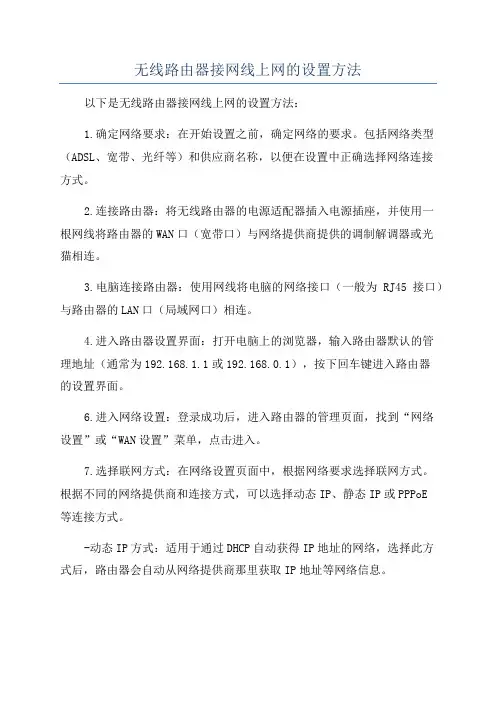
无线路由器接网线上网的设置方法以下是无线路由器接网线上网的设置方法:1.确定网络要求:在开始设置之前,确定网络的要求。
包括网络类型(ADSL、宽带、光纤等)和供应商名称,以便在设置中正确选择网络连接方式。
2.连接路由器:将无线路由器的电源适配器插入电源插座,并使用一根网线将路由器的WAN口(宽带口)与网络提供商提供的调制解调器或光猫相连。
3.电脑连接路由器:使用网线将电脑的网络接口(一般为RJ45接口)与路由器的LAN口(局域网口)相连。
4.进入路由器设置界面:打开电脑上的浏览器,输入路由器默认的管理地址(通常为192.168.1.1或192.168.0.1),按下回车键进入路由器的设置界面。
6.进入网络设置:登录成功后,进入路由器的管理页面,找到“网络设置”或“WAN设置”菜单,点击进入。
7.选择联网方式:在网络设置页面中,根据网络要求选择联网方式。
根据不同的网络提供商和连接方式,可以选择动态IP、静态IP或PPPoE等连接方式。
-动态IP方式:适用于通过DHCP自动获得IP地址的网络,选择此方式后,路由器会自动从网络提供商那里获取IP地址等网络信息。
-静态IP方式:适用于网络提供商提供了固定的IP地址的情况,选择此方式后,需要手动输入网络提供商提供的IP地址、子网掩码、默认网关等信息。
-PPPoE方式:适用于通过拨号上网的情况,选择此方式后,需要手动输入账号和密码等信息。
8.输入网络信息:根据所选择的联网方式,填写相应的网络信息。
根据网络提供商提供的信息进行正确的配置。
9.保存设置:完成网络信息的填写后,点击保存或应用按钮,保存配置信息。
10.连接网络:保存设置后,路由器会自动尝试连接网络提供商,如果配置正确,路由器的WAN口状态会变为连接状态。
此时,电脑连接路由器的LAN口也会自动获取到IP地址,可以通过浏览器访问互联网。
11.检查网络:打开浏览器,访问任意网页,确保网络正常连接。
如果不能正常连接,请检查上述步骤是否操作正确,是否填写了正确的网络信息。
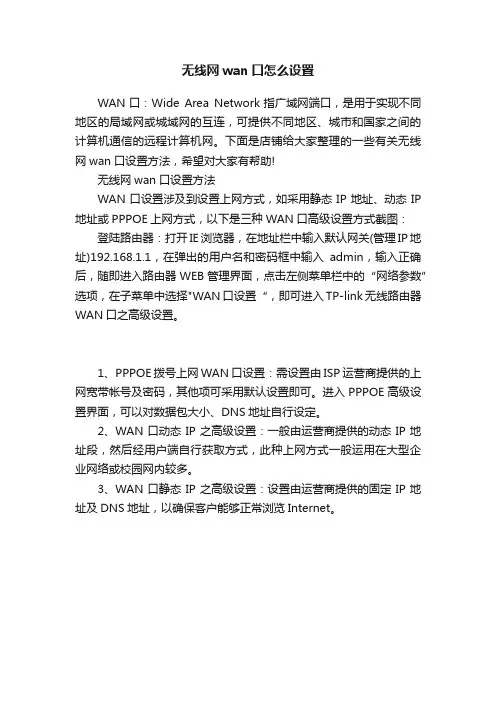
无线网wan口怎么设置
WAN口:Wide Area Network指广域网端口,是用于实现不同地区的局域网或城域网的互连,可提供不同地区、城市和国家之间的计算机通信的远程计算机网。
下面是店铺给大家整理的一些有关无线网wan口设置方法,希望对大家有帮助!
无线网wan口设置方法
WAN口设置涉及到设置上网方式,如采用静态IP地址、动态IP 地址或PPPOE上网方式,以下是三种WAN口高级设置方式截图:登陆路由器:打开IE浏览器,在地址栏中输入默认网关(管理IP地址)192.168.1.1,在弹出的用户名和密码框中输入admin,输入正确后,随即进入路由器WEB管理界面,点击左侧菜单栏中的“网络参数”选项,在子菜单中选择"WAN口设置“,即可进入TP-link无线路由器WAN口之高级设置。
1、PPPOE拨号上网WAN口设置:需设置由ISP运营商提供的上网宽带帐号及密码,其他项可采用默认设置即可。
进入PPPOE高级设置界面,可以对数据包大小、DNS地址自行设定。
2、WAN口动态IP之高级设置:一般由运营商提供的动态IP地址段,然后经用户端自行获取方式,此种上网方式一般运用在大型企业网络或校园网内较多。
3、WAN口静态IP之高级设置:设置由运营商提供的固定IP地址及DNS地址,以确保客户能够正常浏览Internet。
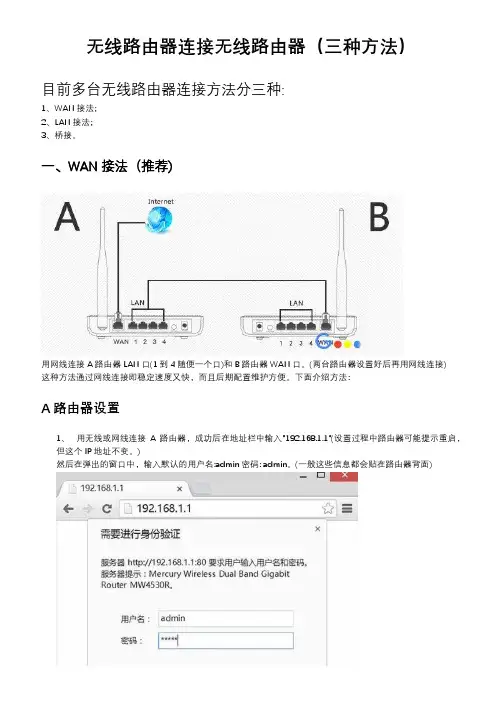
无线路由器连接无线路由器(三种方法)目前多台无线路由器连接方法分三种:1、WAN接法;2、LAN接法;3、桥接。
一、WAN接法(推荐)用网线连接A路由器LAN口(1到4随便一个口)和B路由器WAN口。
(两台路由器设置好后再用网线连接)这种方法通过网线连接即稳定速度又快,而且后期配置维护方便。
下面介绍方法:A路由器设置1、用无线或网线连接A路由器,成功后在地址栏中输入"192.168.1.1”(设置过程中路由器可能提示重启,但这个IP地址不变。
)然后在弹出的窗口中,输入默认的用户名:admin密码: admin。
(一般这些信息都会贴在路由器背面)2、在WAN口设置中,设置当前的Internet接入方式,在此例中是PPPoE拨号(一般家庭都是这种拨号上网)。
设置好点保存,点连接。
3、设置无线的基本信息,将默认的SSID改为你自己想要的无线网络名,开启安全设置,选择安全类型,在PSK输入无线网密码。
4、重启路由。
(一般路由会自动提示重启)重启后A路由器就可以上网了。
B路由器设置1、用无线或网线连接B路由器,成功后在地址栏中输入“192.168.1.1”(如果第2步设置完重启路由器后要用第2步设置的IP地址)然后在弹出的窗口中,输入默认的用户名:admin 密码:admin。
(一般这些信息都会贴在路由器背面)2、在LAN口设置中,设置IP如:192.168.11.1(不要与A路由器一样,不要单变第4部分,最好变前三部分。
)保存后路由器可能提示重启,当重启后记得要用你自己设置的IP登陆,以后配置维护也用这个IP。
3、在WAN口设置,连接类型改为:动态IP,点保存。
(当和A路由器连接网线后 IP、子网掩码、网关会自动获取)。
4、按照A路由器设置的第3步设置B路由器,开启无线网络。
5、接上网线后就可以用这两台路由器上网了。
剩余的接口也可以接电脑。
二、LAN接法(相当于把B路由器当集线器用)用网线连接A路由器LAN口(1到4随便一个口)和B路由器LAN口(1到4随便一个口)。
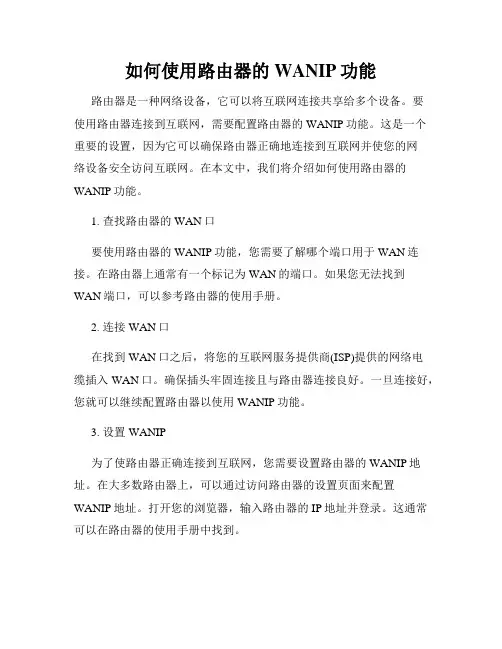
如何使用路由器的WANIP功能路由器是一种网络设备,它可以将互联网连接共享给多个设备。
要使用路由器连接到互联网,需要配置路由器的WANIP功能。
这是一个重要的设置,因为它可以确保路由器正确地连接到互联网并使您的网络设备安全访问互联网。
在本文中,我们将介绍如何使用路由器的WANIP功能。
1. 查找路由器的WAN口要使用路由器的WANIP功能,您需要了解哪个端口用于WAN连接。
在路由器上通常有一个标记为WAN的端口。
如果您无法找到WAN端口,可以参考路由器的使用手册。
2. 连接WAN口在找到WAN口之后,将您的互联网服务提供商(ISP)提供的网络电缆插入WAN口。
确保插头牢固连接且与路由器连接良好。
一旦连接好,您就可以继续配置路由器以使用WANIP功能。
3. 设置WANIP为了使路由器正确连接到互联网,您需要设置路由器的WANIP地址。
在大多数路由器上,可以通过访问路由器的设置页面来配置WANIP地址。
打开您的浏览器,输入路由器的IP地址并登录。
这通常可以在路由器的使用手册中找到。
要找到WANIP设置,请导航到路由器的网络设置菜单,然后找到WAN设置。
其中一项将是WANIP地址。
请参考您的ISP提供的信息来填写WANIP设置。
如果您不知道ISP提供的信息,请联系ISP获得帮助。
4. 配置网络一旦设置WANIP地址,您就要确保路由器和网络设备都正确配置。
在路由器的设置页面上,导航到网络设置。
在这里,您可以配置网络设置,例如DHCP服务和子网掩码。
如果您不知道这些术语的含义,请参考路由器的使用手册。
5. 测试连接现在您准备好测试您的连接是否正常了。
可以使用您的设备连通性测试工具,例如Ping来测试您的设备是否能够与外部网络通信。
如果一切正常,您的设备将显示与网络的连接状态良好。
总结:使用路由器的WANIP功能可以帮助您连接到互联网并使您的网络设备安全访问互联网。
要使用此功能,您需要了解路由器的WAN端口位置,设置WANIP地址并正确配置您的网络设置。
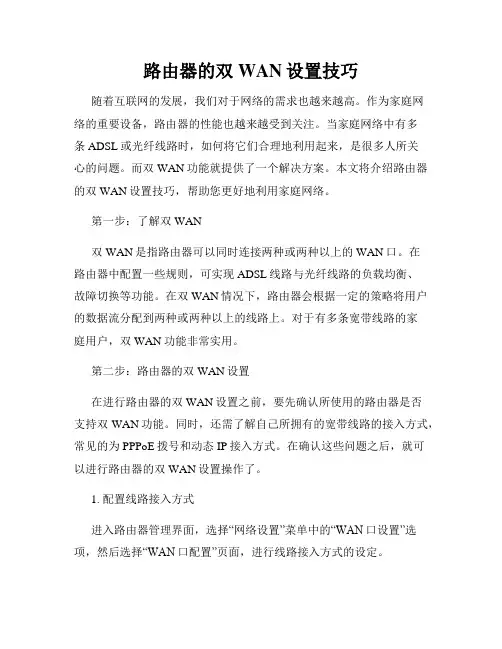
路由器的双WAN设置技巧随着互联网的发展,我们对于网络的需求也越来越高。
作为家庭网络的重要设备,路由器的性能也越来越受到关注。
当家庭网络中有多条ADSL或光纤线路时,如何将它们合理地利用起来,是很多人所关心的问题。
而双WAN功能就提供了一个解决方案。
本文将介绍路由器的双WAN设置技巧,帮助您更好地利用家庭网络。
第一步:了解双WAN双WAN是指路由器可以同时连接两种或两种以上的WAN口。
在路由器中配置一些规则,可实现ADSL线路与光纤线路的负载均衡、故障切换等功能。
在双WAN情况下,路由器会根据一定的策略将用户的数据流分配到两种或两种以上的线路上。
对于有多条宽带线路的家庭用户,双WAN功能非常实用。
第二步:路由器的双WAN设置在进行路由器的双WAN设置之前,要先确认所使用的路由器是否支持双WAN功能。
同时,还需了解自己所拥有的宽带线路的接入方式,常见的为PPPoE拨号和动态IP接入方式。
在确认这些问题之后,就可以进行路由器的双WAN设置操作了。
1. 配置线路接入方式进入路由器管理界面,选择“网络设置”菜单中的“WAN口设置”选项,然后选择“WAN口配置”页面,进行线路接入方式的设定。
2. 配置负载均衡策略在路由器管理界面的“系统工具”菜单中选择“负载均衡”选项,然后进行策略的配置。
在负载均衡的配置中,可以设置路由器将数据流量分配到不同的线路上,可根据不同的流量类型来设置负载均衡策略。
3. 故障自动切换设置在路由器管理界面的“系统工具”菜单中选择“故障切换”选项,进行自动切换的设置。
在故障自动切换的配置中,可以设定故障检测的方式和时间,当检测到某条线路故障时,路由器会自动将流量从故障的线路切换到正常的线路上。
第三步:双WAN的优点和注意事项双WAN功能的优点在于,可以实现宽带线路的负载均衡和故障自动切换等功能,从而提高了家庭网络的可靠性和稳定性。
但是,在进行双WAN设置时需要注意以下几点:1. 确保两条线路的带宽相同,否则会影响到负载均衡的效果。
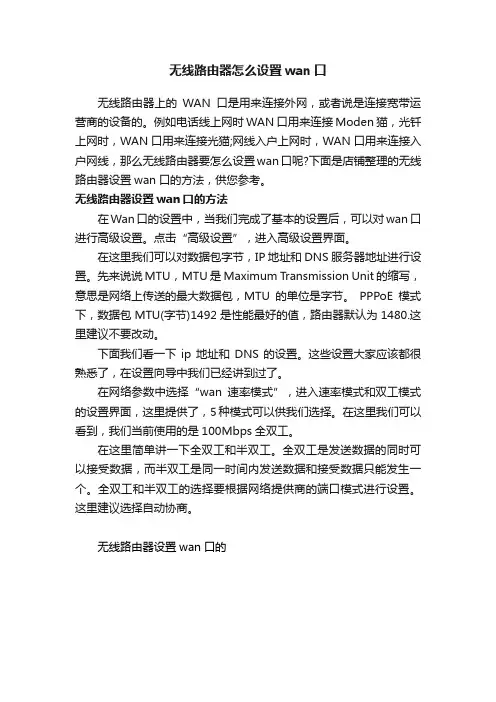
无线路由器怎么设置wan口
无线路由器上的WAN口是用来连接外网,或者说是连接宽带运营商的设备的。
例如电话线上网时WAN口用来连接Moden猫,光钎上网时,WAN口用来连接光猫;网线入户上网时,WAN口用来连接入户网线,那么无线路由器要怎么设置wan口呢?下面是店铺整理的无线路由器设置wan口的方法,供您参考。
无线路由器设置wan口的方法
在Wan口的设置中,当我们完成了基本的设置后,可以对wan口进行高级设置。
点击“高级设置”,进入高级设置界面。
在这里我们可以对数据包字节,IP地址和DNS服务器地址进行设置。
先来说说MTU,MTU是 Maximum Transmission Unit的缩写,意思是网络上传送的最大数据包,MTU的单位是字节。
PPPoE模式下,数据包MTU(字节)1492是性能最好的值,路由器默认为1480.这里建议不要改动。
下面我们看一下ip地址和DNS的设置。
这些设置大家应该都很熟悉了,在设置向导中我们已经讲到过了。
在网络参数中选择“wan速率模式”,进入速率模式和双工模式的设置界面,这里提供了,5种模式可以供我们选择。
在这里我们可以看到,我们当前使用的是100Mbps全双工。
在这里简单讲一下全双工和半双工。
全双工是发送数据的同时可以接受数据,而半双工是同一时间内发送数据和接受数据只能发生一个。
全双工和半双工的选择要根据网络提供商的端口模式进行设置。
这里建议选择自动协商。
无线路由器设置wan口的。
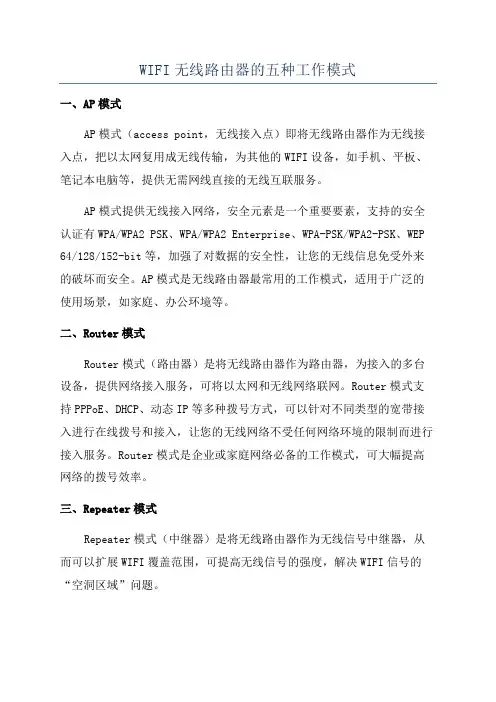
WIFI无线路由器的五种工作模式
一、AP模式
AP模式(access point,无线接入点)即将无线路由器作为无线接入点,把以太网复用成无线传输,为其他的WIFI设备,如手机、平板、笔记本电脑等,提供无需网线直接的无线互联服务。
AP模式提供无线接入网络,安全元素是一个重要要素,支持的安全认证有WPA/WPA2 PSK、WPA/WPA2 Enterprise、WPA-PSK/WPA2-PSK、WEP 64/128/152-bit等,加强了对数据的安全性,让您的无线信息免受外来的破坏而安全。
AP模式是无线路由器最常用的工作模式,适用于广泛的使用场景,如家庭、办公环境等。
二、Router模式
Router模式(路由器)是将无线路由器作为路由器,为接入的多台设备,提供网络接入服务,可将以太网和无线网络联网。
Router模式支持PPPoE、DHCP、动态IP等多种拨号方式,可以针对不同类型的宽带接入进行在线拨号和接入,让您的无线网络不受任何网络环境的限制而进行接入服务。
Router模式是企业或家庭网络必备的工作模式,可大幅提高网络的拨号效率。
三、Repeater模式
Repeater模式(中继器)是将无线路由器作为无线信号中继器,从而可以扩展WIFI覆盖范围,可提高无线信号的强度,解决WIFI信号的“空洞区域”问题。
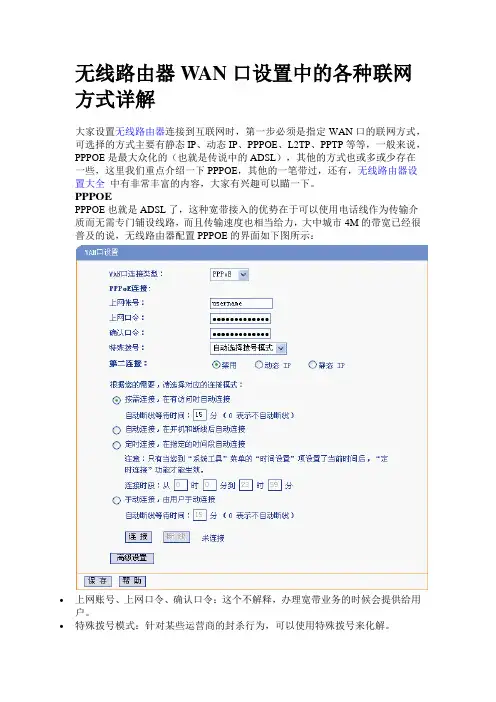
无线路由器W AN口设置中的各种联网方式详解大家设置无线路由器连接到互联网时,第一步必须是指定WAN口的联网方式,可选择的方式主要有静态IP、动态IP、PPPOE、L2TP、PPTP等等,一般来说,PPPOE是最大众化的(也就是传说中的ADSL),其他的方式也或多或少存在一些,这里我们重点介绍一下PPPOE,其他的一笔带过,还有,无线路由器设置大全中有非常丰富的内容,大家有兴趣可以瞄一下。
PPPOEPPPOE也就是ADSL了,这种宽带接入的优势在于可以使用电话线作为传输介质而无需专门铺设线路,而且传输速度也相当给力,大中城市4M的带宽已经很普及的说,无线路由器配置PPPOE的界面如下图所示:∙上网账号、上网口令、确认口令:这个不解释,办理宽带业务的时候会提供给用户。
∙特殊拨号模式:针对某些运营商的封杀行为,可以使用特殊拨号来化解。
∙第二连接:就是说如果拨号不成功,会选择这里的第二连接,不过前提是运营商要提供这种方式,一般保持禁用。
∙连接模式:推荐选择自动连接,这样无线路由器在开机和断线的时候都会自动重连。
对一般用户来讲,上边的设置完成之后就已经大功告成了,专业用户可以点击高级设置来进行进阶设定:∙数据包MTU:MTU是最大传输单元的缩写,以太网的MTU就是1480byte了,数据包的尺寸超过这个值就要分片了,这个值保持默认的就好。
∙服务名、服务器名:运营商不做特殊要求,这里无需填写。
∙使用ISP指定IP地址:使用静态PPPOE的时候填写,就是说运营商不但给了用户名密码还给了IP地址的情况下。
∙在线检测间隔时间:这个和上边的服务名、服务器名配合使用,就是无线路由器定期发送信号来监测服务器是否在线,既然上边的没有指定,这里填0就对了。
∙DNS服务器、备用DNS服务器:不想使用运营商提供的,就填上自己想要的吧,DNS的选取很重要,DNS不稳定经常会造成无线网络连接上但上不了网的现象发生。
所有参数填写完成,点击保存,设置生效。
详解路由器的几个上网方式设置路由器上网时,会让我们选择上网的连接方式,而一般家庭为拔号上网,这里就选择PPPoE,在路由器的PPPoE设置中,绝大多数路由器有三种联机方式可选:自动联机、手动联机、有流量时联机,这些选项,可以为不同类型的用户提供其所需要的选择,这也是我们今天所要介绍的内容。
一、自动联机方式:该方式下不管你的电脑何时连接到路由器,只要路由器和Modem正常连接通电的状态下,都会自动连接到网络,适合于包月或包年上网用户使用。
如果你是每月但限时的上网的用户,每次关闭电脑的时候若没有关闭路由器的话,网络还是畅通的,路由器就不会断开网络,会在你不知情的情况下产生高昂的超时网络使用费用,因此如果选择了这种联机方式,请注意在不上网的时候,将路由器断电。
二、有流量时联机方式:这里我们要设置了最大闲置时间,如果电脑无上网操作,在经过最大闲置时间后,系统会自动断开连接,但由于电脑中的某些程序会自动更新、自动检测网络等功能,所以只要连接至LAN口,或是通过无线连接,便会自动发送数据包,从而再次连接至网络,或者甚至有些电脑由于存在病毒程序,也会自动发包,导致虽然你没有上网,但系统仍然会侦测到流量而联机。
三、手动联机方式:当选择了该项时,在上网之前需要进入路由器配置界面手动点击连线,系统便会连接至网络,不上网的时候,也需要手动进入路由器配置界面去点击断线。
有些路由器在系统状态下还不支持断线或者联机的选项,因此如果所使用的路由器不支持该功能,建议选择自动联机方式,如果是限时上网的用户,那么在不上网的时候,请将路由器断电。
四、手动联机和有流量时联机的区别是,当再次打开电脑时,手动联机需要再进入路由器配置界面-系统状态下点击连线,才可以使系统连接至网络,而有流量时连接可能会由于电脑在开机时启动了某些程序,而发送数据包,从而自动连接至网络。
通过上面的介绍,相信你知道如何设置自己的上网方式了吧,如果你是限时上网的用户,并且选择了自动联机方式,建议在不上网的时候,一定要将路由器关闭,如果选择了手动联机,不上网的时候请一定要在路由器配置界面中点击断开连接,并刷新一下看看WAN端的IP是否变为0.0.0.0,如果选择了有流量时联机,那么不上网的时候就最好关闭路由器,以避免开机情况下,未知程序会发送数据包。
调制解调器(猫)、路由器的连接:路由器及电脑上网设置:1进入IE浏览器,在地址栏中输入192.168.1.1,然后进入路由器2输入账号密码进入(账号密码一般都为: admin)连接到 192- 168- 1. 1位于 TF-ULNK Wireless B.outar W1L34CK-的脈务器 192. ise 1. 1要圭用尸名和密科.Si I 鐸鑒豁歸評曲辭用虫和设置路由器,输入上网账号、设置无线路由器的密码*运廿状态*宴冀冋违*网堵舉勲+无线皋蝕+ DHCT 服势器+转損规则+安全浚直•路由功能+ IF^IftAC^E 定*渤在DUG+系統工貝更窑丁尸-LINK 无絃网皓合品.请点击查看»取消1丰棘曬朋彌針畴鐵解卸卩尸魏攔緞1 1 IM 嘶弱詡瞰细4 TF-EJNE设管完成,单出“気成”若路由器将垂启以保存设宣。
搽示:路由器車启后若仍不能止常上网'请点击左侧•'网络参数”讲入 “WAN 口设直”栏目,确认是否设百了正确的WAN 匚连接类型和设置完成,单击“完成”石路由器将重启以保存设置。
提示:路由器重启后若仍不能正常上网,请点击左侧“网络参数”进入“WAN口设置”栏目,确认是否设置了正确的WAN口连接类型和拨号模式。
返回TP-LIIXIK"•适行状态 •设置向导 +网绪参数 +无线参数 +DHCP 服务器 +转发规则+安全设置 •路由功能VIAN 口伏态MAC 地址!IP 地址匕 子网掩码| 网关:DNS 服务器; 上网时「可:3、 路由器设置好后,设置电脑:VTAN 口流童統卄所萄■狎席(?):曰运行®., 亠辻按別⑴ 控制面祿© |设違程挣诂冋和猷认值 © 光呃弾tt 琥託闵W trl+fcL... '遇3」□QPCH^r. 6K&洼誚①〕 关机辿)0宽带淫接 叶n 无钱岡筝阵捋伙墙的\ D33..忌性©)火墙的(P?..4、电脑可以有线上网了,下次电脑开机直接上网,不用在设置路由器。
路由器的多WAN口和负载均衡设置解析随着互联网的普及和发展,越来越多的设备和用户需要连接到互联网。
为了提高网络的可靠性和性能,路由器经常配备了多个WAN口,并且支持负载均衡设置。
本文将解析这些功能的概念、原理和设置方法。
一、多WAN口的概念和原理多WAN口是指路由器具备多个广域网接口的功能。
广域网口通常是指用于连接Internet或其他WAN网络的接口,例如ADSL、光纤、4G等。
通过多个WAN口,路由器可以同时连接不同的网络提供商或连接方式,提高网络的冗余性和带宽利用率。
多WAN口的工作原理是通过路由器的流量转发机制,将网络流量分配到不同的WAN口上。
路由器会根据预设的规则和算法,将流量均匀地分配到各个WAN口上,实现负载均衡。
当某个WAN口发生故障或带宽不足时,路由器会自动调整流量分配,确保网络的稳定性和可用性。
二、负载均衡的概念和原理负载均衡是指将网络流量均匀地分配到多个网络路径上,以实现流量的平衡和优化。
通过负载均衡的设置,可以提高网络的带宽利用率,避免某一个路径过载,同时提高网络的可靠性和性能。
负载均衡的原理是根据流量分配规则和算法,在多个路径上均匀地分配流量。
常见的负载均衡算法包括轮询、加权轮询、最少连接等。
通过这些算法,路由器可以根据设定的规则,将流量分配到多个WAN 口或路径上,实现负载均衡。
三、设置多WAN口和负载均衡的步骤设置多WAN口和负载均衡需要按照以下步骤进行:1. 确定路由器支持多WAN口和负载均衡功能。
一些商用路由器和高端家用路由器支持这些功能,但低端或入门级路由器可能不支持。
2. 连接不同的广域网接口到路由器的WAN口。
根据网络提供商提供的接入方式,例如插入ADSL或光纤模块,或连接4G网卡。
3. 进入路由器的管理界面,通常通过浏览器访问路由器的IP地址即可。
在管理界面中,找到多WAN口和负载均衡设置的选项。
4. 根据路由器的界面和设置选项,配置多WAN口和负载均衡的相关参数。
TP-link无线路由器WAN口怎么设置相信目前大部分用户的家里用的都是TP-link无线路由器,可是很多的用户都不知道无线路由器界面WAN口怎么设置。
下面是店铺给大家整理的一些有关TP-link无线路由器WAN口设置方法,希望对大家有帮助!TP-link无线路由器WAN口设置方法选择菜单网络参数→WAN口设置,您可以在随后出现的界面中配置WAN口的网络参数。
本路由器支持6种上网方式:动态IP、静态IP、PPPoE、L2TP、PPTP和DHCP+,请咨询ISP 提供哪种上网方式同时提供相关参数。
1.动态IP当ISP未给您提供任何IP网络参数时,请选择动态IP。
如图5-4所示。
选择动态IP,路由器将从ISP自动获取IP地址自动检测:点击自动检测按钮,路由器能为您检测动态IP、静态IP和PPPoE三种上网方式,检测结果仅供参考,确切的上网方式请咨询您的ISP。
更新:单击更新按钮,可以查看路由器从ISP的DHCP服务器上动态得到IP地址、子网掩码、网关以及DNS服务器。
释放:单击释放按钮,路由器将发送DHCP释放请求给ISP的DHCP服务器,释放IP地址、子网掩码、网关以及DNS服务器设置。
数据包MTU:MTU全称为最大数据传输单元,缺省为1500。
请向ISP咨询是否需要更改。
如非特别需要,一般不要更改。
DNS服务器、备用DNS服务器:显示从ISP处自动获取的DNS 服务器地址。
当您需要使用已有的DNS服务器时,勾选“手动设置DNS服务器”,并在此处输入DNS服务器和备用DNS服务器(选填)的IP地址。
路由器将优先连接手动设置的DNS服务器。
单播方式获取IP:少数ISP的DHCP服务器不支持广播请求方式,如果您在网络连接正常的情况下无法获取IP地址,请选择此项。
完成更改后,点击保存按钮2.静态IP当ISP提供的上网方式为静态IP时,ISP会给您提供上网账号和上网口令。
IP地址、子网掩码、网关和DNS服务器等WAN IP信息时,请选择静态IP。
路由器wan口连接类型选什么如今这个网络时代里面我们最常用来连接网络的设备就是路由器了,现在的社会不管是工作还是生活几乎都离不开网络了,同时我们也要学习一些相关的知识技能,那么你知道路由器wan口连接类型选什么吗?下面是店铺整理的一些关于路由器wan口连接类型的相关资料,供你参考。
路由器wan口连接类型选择技巧一、PPPoE拨号PPPoE拨号上网,在有的路由器上又叫做:ADSL拨号上网、宽带拨号上网。
这种宽带类型有一个显著的特点,就是宽带运营商(电信、联通、移动)会提供一个宽带账号、宽带密码给用户;在没用路由器时,电脑上需要用“宽带连接”(类似程序)来拨号,拨号成功后才能上网。
如果你符合上诉情况,那么在设置路由器时,WAN口连接类型就应该选择:PPPoE拨号(ADSL拨号、宽带拨号),然后填写宽带运营商提供的宽带账号、宽带密码,然后就可以上网了。
二、动态IP动态IP上网,有的路由器上又叫做:DHCP上网、自动获取IP上网。
动态IP上网宽带类型的特点是:宽带运营商(电信、联通、移动)不会提供宽带账号和密码,在未使用路由器的时候,只需要把宽带网线连接到电脑上,电脑就可以上网了。
如果你的情况与上面介绍的相符,那么在设置路由器时,WAN口连接类型就应该选择:动态IP(自动获取IP地址、DHCP)另外,如果你是把路由器连接到另外一个路由器下面上网的,这时候应该选择:动态IP;同时,还需要修改路由器的LAN口IP地址。
三、固定IP固定IP上网,有的路由器中叫做静态IP上网。
固定IP上网的特点是:宽带运营商(电信、联通、移动)会提供一个IP地址、子网掩码、网关、2个DNS给用户;在未使用路由器时,需要先把宽带网线连接到电脑,然后在电脑的本地连接中,手动填写宽带运营商提供的IP、子网掩码、网关、DNS。
如果你办理宽带业务后,宽带运营商提供了IP地址、子网掩码、网关、DNS信息给你,那么您在设置路由器时,WAN口连接类型就应该选择:固定IP(静态IP)。
WAN口四种连接模式
WAN口四种连接模式分别是什么作用?一般适合用于哪种客户,应该怎样配置?下面店铺就教你认识WAN口四种连接模式的相关知识。
WAN口四种连接模式:
适用类型:3G无线路由器问题分类:功能设置
A:上网方式是PPPOE时,WAN口设置里会有4种连接方式的选择:
1、自动连接:在开机和断线后进行自动连接(适合按月或年的收费方式)。
2、按需连接:在有访问数据时自动连接,没有访问数据时,会在设定的时间段内断开(此连接方式适合计时收费上网方式)。
3、定时连接:在指定的时间内自动进行连接(控制上网的时间段)。
4、手动连接:由用户手动进行连接,即每次开机和断线后,需要进入管理界面手动进行连接。
图文详解:
配置步骤:进入路由器的管理界面-点击左边菜单栏“高级设置”-点击“WAN口设置”。
再根据需求选择相应的连接模式。
无线路由器WAN口设置中的各种联网方式详解
大家设置无线路由器连接到互联网时,第一步必须是指定WAN口的联网方式,可选择的方式主要有静态IP、动态IP、PPPOE、L2TP、PPTP等等,一般来说,PPPOE 是最大众化的(也就是传说中的ADSL),其他的方式也或多或少存在一些,这里我们重点介绍一下PPPOE,具体设置请参考无线路由器设置大全/special/。
PPPOE
PPPOE也就是ADSL了,这种宽带接入的优势在于可以使用电话线作为传输介质而无需专门铺设线路,而且传输速度也相当给力,大中城市4M的带宽已经很普及的说,无线路由器配置PPPOE的界面如下图所示:
z上网账号、上网口令、确认口令:这个不解释,办理宽带业务的时候会提供给用户。
z特殊拨号模式:针对某些运营商的封杀行为,可以使用特殊拨号来化解。
z第二连接:就是说如果拨号不成功,会选择这里的第二连接,不过前提是运营商要提供这种方式,一般保持禁用。
z连接模式:推荐选择自动连接,这样无线路由器在开机和断线的时候都会自动重连。
对一般用户来讲,上边的设置完成之后就已经大功告成了,专业用户可以点击高级设置来进行进阶设定:
z数据包MTU:MTU是最大传输单元的缩写,以太网的MTU就是1480byte了,数据包的尺寸超过这个值就要分片了,这个值保持默认的就好。
z服务名、服务器名:运营商不做特殊要求,这里无需填写。
z使用ISP指定IP地址:使用静态PPPOE的时候填写,就是说运营商不但给了用户名密码还给了IP地址的情况下。
z在线检测间隔时间:这个和上边的服务名、服务器名配合使用,就是无线路由器定期发送信号来监测服务器是否在线,既然上边的没有指定,这里填0就对了。
z DNS服务器、备用DNS服务器:不想使用运营商提供的,就填上自己想要的吧,DNS 的选取很重要,DNS服务器的不稳定经常会造成无线网络连接上但上不了网/wireless/50.html的现象发生。
所有参数填写完成,点击保存,设置生效。
静态IP
WAN口的联网方式选择为静态IP时,所有参数都要手工填写,包括IP地址、子网掩码、网关、DNS等,听到这里,小白用户很定头大了,莫担心,运营商会指导用户怎么填的。
动态IP
这种方式就和静态IP大同小异,最大的区别就在于无需手工填写参数,只要插上网线,IP 地址什么的会自动获取,很省事的说。
L2TP、PPTP
这两种方式之所以放在一起说是因为它俩的配置参数基本一摸一样,只需填写上网账号和上网口令即可,不过貌似用这两种方式联网的人寥寥无几。